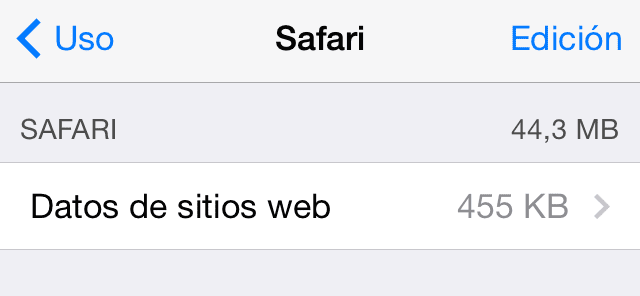
Lai turpinātu ierīces testēšanu, lietošanu un baudīšanu, ir svarīgi, lai iPhone būtu vieta. Ja neesat iegādājies lielāko jaudu vai joprojām esat uz robežas, šodien mēs redzēsim, kā atgūt Safari vietu, atvieglojot pāris iespējas.
Neskatoties uz to, ka šai lietojumprogrammai nav daudz vietas, mēs redzēsim, kā atgūt vietu no vēsture, sīkdatnes un lasīšanas saraksts.
Lasīšanas saraksts. Ievads
Lasīšanas saraksts [Lasīšanas saraksts] ir Safari funkcija, kas jums ļauj ļauj grāmatzīmēt lapas, kuras vēlaties saglabāt vēlākai lasīšanai, labākais ir tas, ka jūs to varat iegūt sinhronizēts starp jūsu iOS un OS X ierīcēm, kamēr esat aktivizējis iCloud.
Iespējot lasīšanas sarakstu pakalpojumā iCloud iPhone
Pirms varat sinhronizēt lasīšanas sarakstu, jums tas ir jādara pārliecinieties, vai iCloud ir iespējots katrā un ka ir ieslēgta Safari sinhronizācija. Lai to izdarītu, dodieties uz Iestatījumi> iCloud un apstipriniet, ka esat aktivizējis Safari sinhronizāciju.
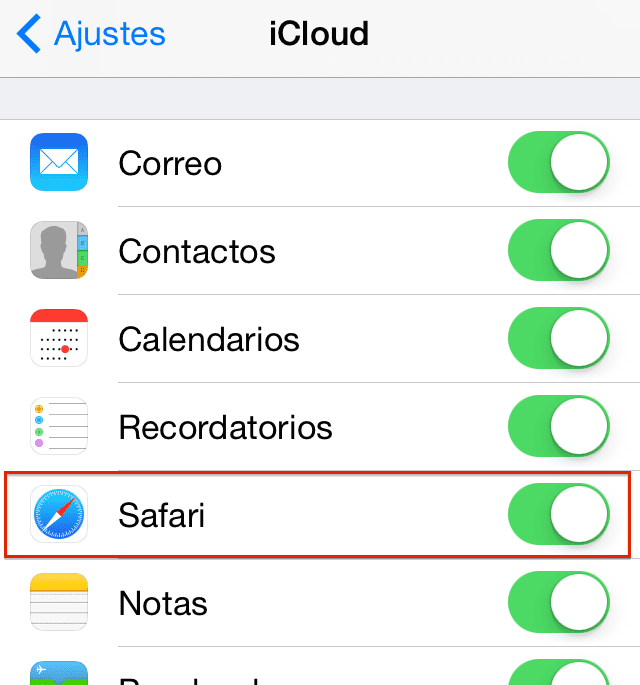
Saglabājiet lasāmu sarakstu lapas iPhone
Safari lietojumprogrammā varat piekļūt opcijai saglabāt apskatāmo lapu, noklikšķinot uz kopīgošanas ikonas, kur parādīsies opcija saglabāt lasīšanas sarakstā.
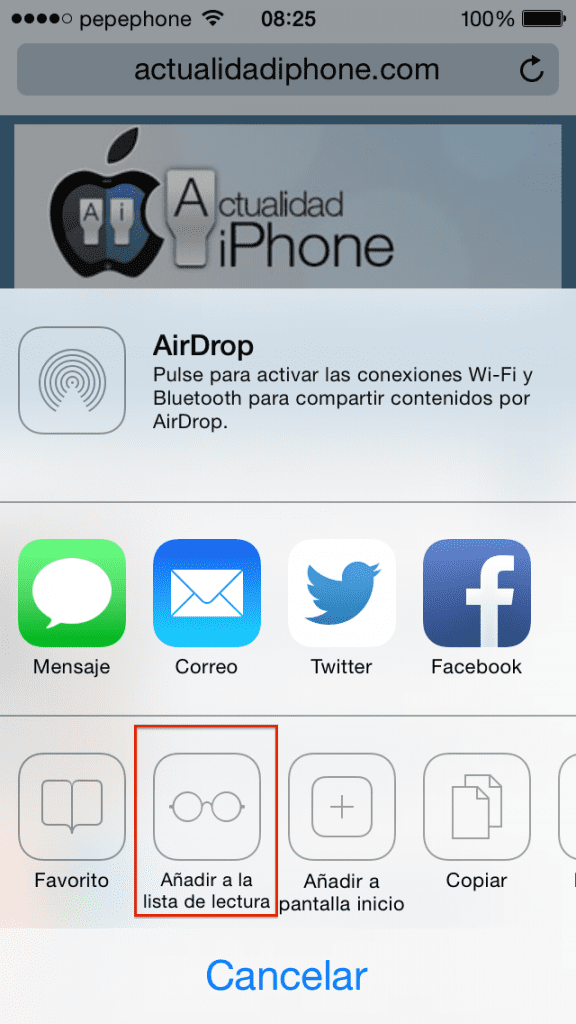
Kā piekļūt iPhone lasīšanas sarakstam
Dodieties uz Safari un apakšējā navigācijas joslā noklikšķiniet uz ikonas Izlase (otrā ikona no labās puses) un augšpusē noklikšķiniet uz pogas Lasīšanas saraksts.
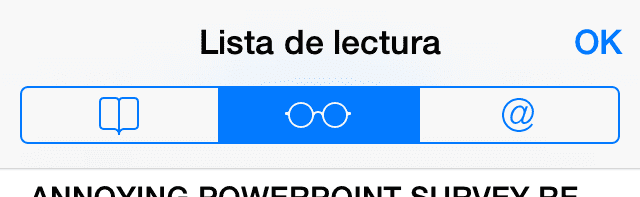
Safari tīrīšana
Notīrīt vēsturi un Notīrīt sīkfailus un datus
Piekļūstiet iestatījumiem> Safari, un jums būs atsevišķas iespējas Lai notīrītu vēsturi un notīrītu sīkfailus un datus, palaidiet abus, lai pēc iespējas vairāk notīrītu ierīci, vai arī tikai vēsturi, ja vēlaties saglabāt dažas sīkdatnes.
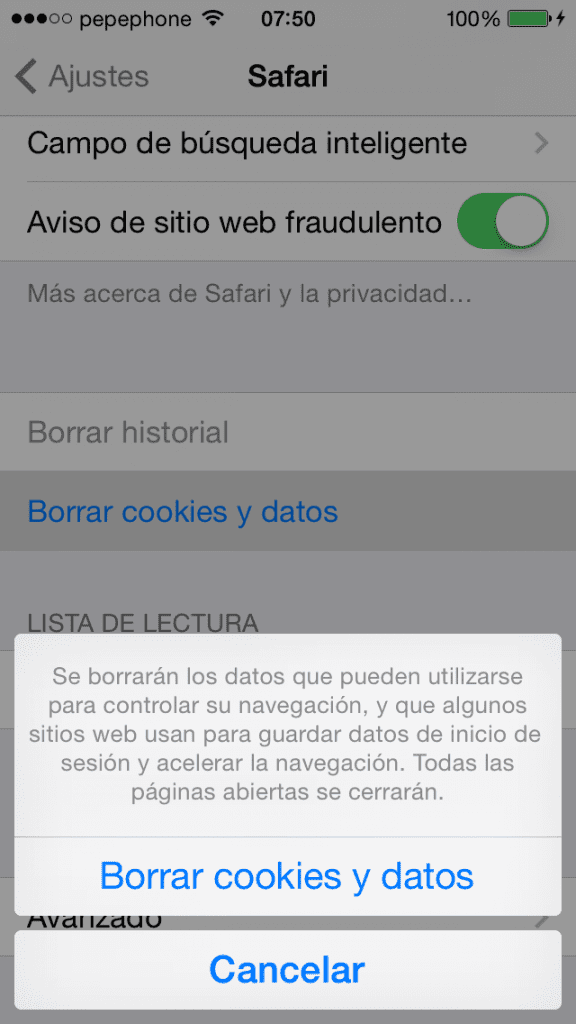
Notīrīt lasīšanas saraksta kešatmiņu
Piekļuve Iestatījumi> Vispārīgi> Lietojums. Pēc dažām sekundēm tas jums piedāvās saraksts ar lietojumprogrammām un atmiņas patēriņu kas katram ir. Piekļūstot Safari, mēs varam redzēt detaļu.
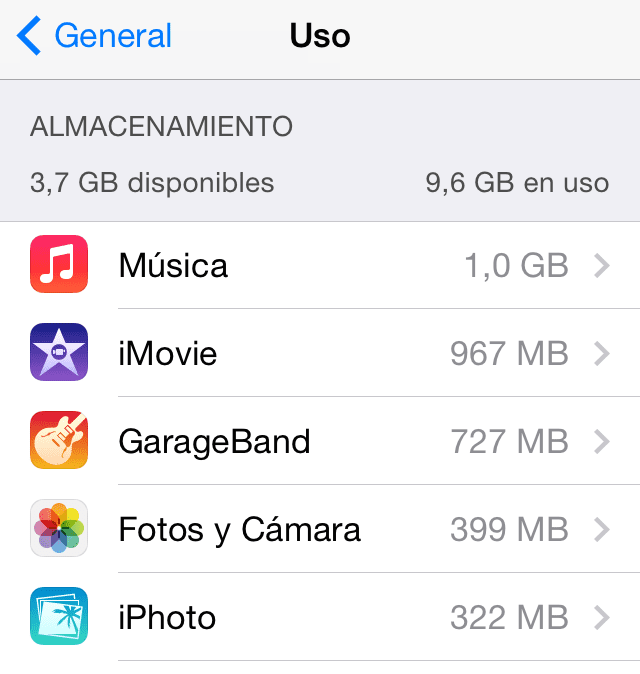
līdz notīriet lasīšanas saraksta kešatmiņu, pieskarieties Rediģēt augšējā labajā stūrī un pēc tam noklikšķiniet uz mīnus zīmes, kas parādās tieši blakus objektam. Alternatīvi, velciet pa kreisi un pa labi parādīsies sarkana poga Dzēst.
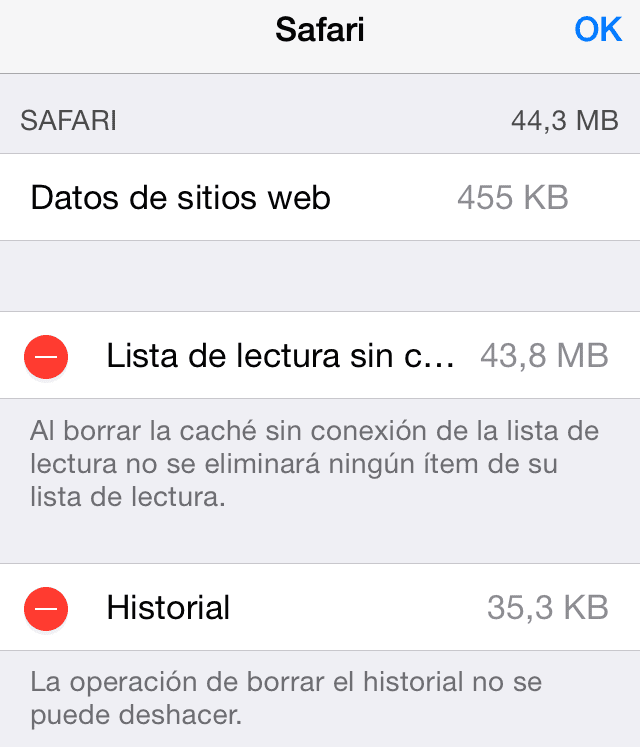
Kešatmiņas tīrīšana nenozīmē, ka tiek zaudēti saglabāto lapu dati, vienkārši tas ir tie, kas nav saglabāti bezsaistē, nebūs redzami. Safari iestatījumu izvēlnē mēs bijām redzējuši dažādas iespējas, no kurām viena mums piedāvāja ielādēt lasīšanas sarakstus, izmantojot datus. Šīs opcijas deaktivizēšana ir tā, kas tagad atbrīvo vietu un arī ietaupa mums datu patēriņu.


Es nevaru izdzēst vietu Mail. KĀ TO IEGŪT?